Galaxy S7 và S7 edge đi kèm với một tính năng hấp dẫn trên ứng dụng camera có tên Motion Photos, cho phép bạn lưu trữ những khoảnh khắc tuyệt vời trong cuộc sống.
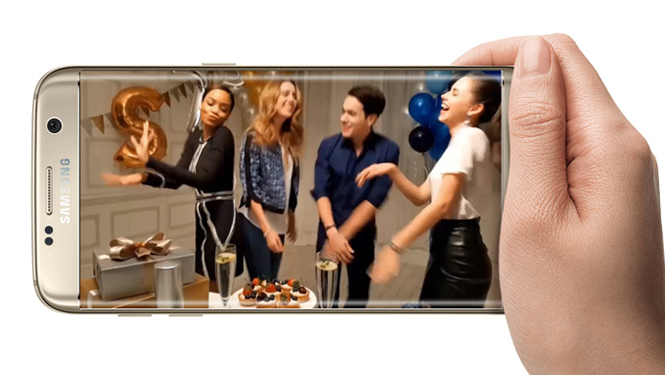 Motion Photos sẽ ghi lại một đoạn video ngắn trước khi bạn nhấn nút chụp - Ảnh: Samsung Motion Photos sẽ ghi lại một đoạn video ngắn trước khi bạn nhấn nút chụp - Ảnh: Samsung |
Motion Photos là một tính năng chụp ảnh tương tự như Live Photos của Apple hay Zoe của HTC, cho phép bạn tạo ra những bức ảnh sống động hơn nhiều so với những bức ảnh truyền thống. Motion Photos sẽ quay một đoạn video nhỏ ngay trước khi bạn nhấn nút chụp ảnh và sau đó cung cấp cho bạn một bản video xem trước tựa như ảnh chuyển động.
Để sử dụng tính năng Motions Photos, bạn có thể kích hoạt từ phần thiết lập camera khi tiến hành chụp ảnh bằng máy ảnh phía sau.
Để sử dụng tính năng Motions Photos, bạn có thể kích hoạt từ phần thiết lập camera khi tiến hành chụp ảnh bằng máy ảnh phía sau.
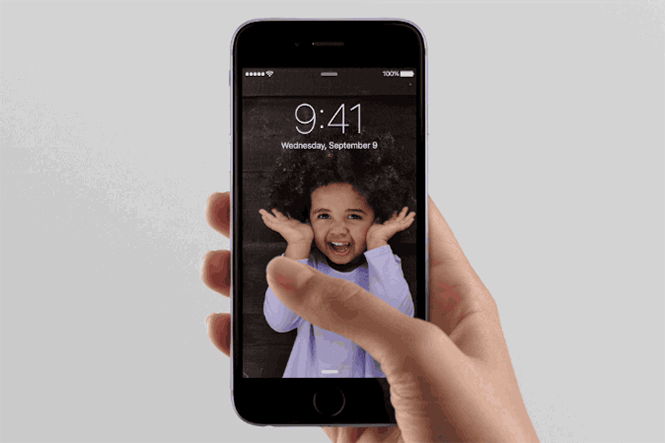
Sự khác biệt giữa Live Photos và Motion Photos
Trong khi Apple trang bị cho loạt iPhone 6S tính năng Live Photos thì Samsung cũng nhanh chóng bắt kịp đối thủ với việc đưa ra tính năng Motion Photos vào trong mẫu smartphone Galaxy S7. Vậy điểm khác biệt của hai công nghệ này là gì?
- Bước 1: Tìm hình ảnh Motion Photos mà bạn muốn trích xuất video. Bạn có thể làm điều này bằng cách sử dụng ứng dụng Gallery mặc định, hoặc một ứng dụng Gallery của bên thứ ba như Google Photos. Bạn cũng có thể chọn nhiều ảnh Motion Photos để trích xuất video đồng thời.
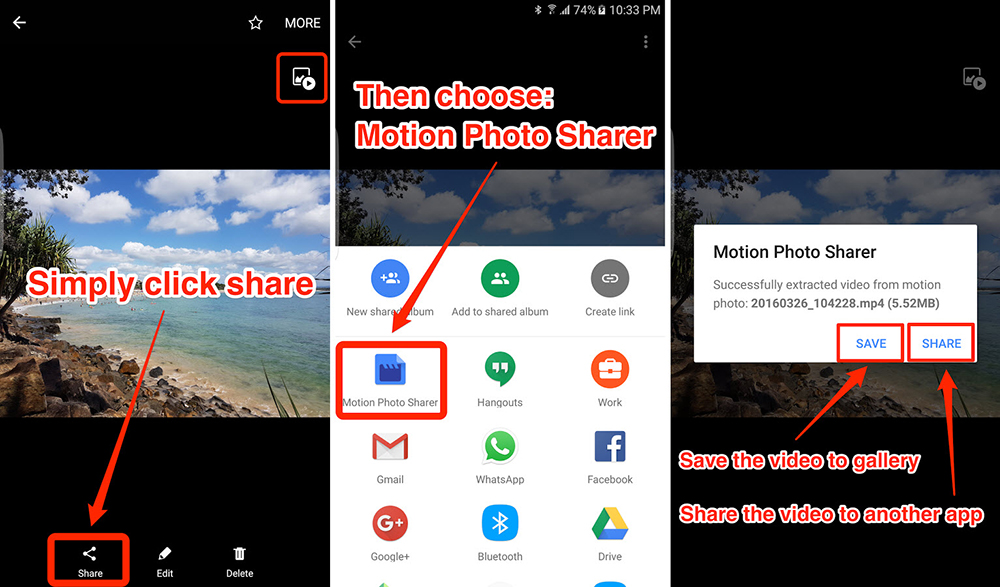 Các bước trích xuất video có trên bức hình Motion Photos - Ảnh chụp màn hình PhoneArena Các bước trích xuất video có trên bức hình Motion Photos - Ảnh chụp màn hình PhoneArena |
- Bước 3: Lưu video vào thư viện của bạn hoặc chia sẻ nó đến một ứng dụng khác.






Bình luận (0)